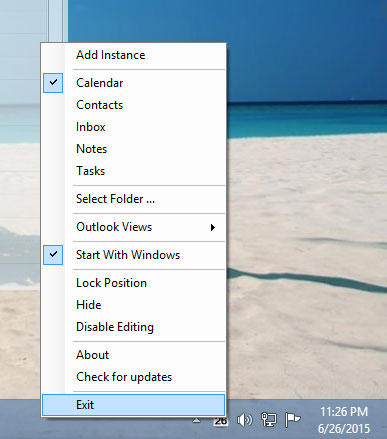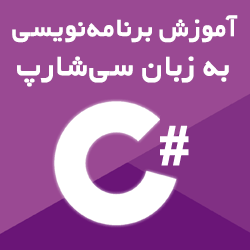Outlook on the Desktop v4.0.267 x86 x64
مدیریت Outlook و دسترسی سریع به امکانات آن
Outlook یکی از برنامههای کاربردی موجود در بسته آفیس مایکروسافت است که امکان سازماندهی فعالیتهای روزمره و مدیریت اطلاعات شخصی مانند یادداشتبرداری، مدیریت تماسها، دریافت و ارسال ایمیل، زمانبندی کارها و تنظیم جلسات و قرارهای ملاقات و … را به کاربران میدهد. Outlook دارای یک تقویم کاری قدرتمند و منعطف نیز است که قادر است تمام فعالیتهای مرتبط با تاریخ و زمان را تحت نظارت و مدیریت خود قرار دهد. از اینرو این نرم افزار به صورت گستردهای در شرکتها و ادارات مورد استفاده قرار میگیرد.
یکی از ضعفهای نرم افزار Outlook این است که به صورت یک برنامه استاندارد مانند نرم افزار Word اجرا میشود و با بستن آن نیز به صورت کامل از برنامه خارج خواهید شد، در واقع شما برای این که به عنوان مثال تقویم را ببینید، ملاقاتهای خود را چک کنید و یا از ایمیلهای دریافتی آگاه شوید باید برنامه را ابتدا اجرا و سپس به بخشهای مورد نظر مراجعه کنید، در حالی که بهتر است برنامههایی با قابلیتهایی نظیر تقویم، مدیریت قرارهای ملاقات، دریافت ایمیل و … به صورت دائم و بدون نمایش پنجره برنامه یا آیکن آن در نوار وظایف بر روی سیستم در حال اجرا باشند و به صورت مستمر رخدادهای مربوطه نظیر دریافت ایمیل جدید و … را به کاربر اعلام کنند.
نرم افزار Outlook on the Desktop
Outlook on the Desktop نرم افزاری مفید و کاربردی است که امکان مدیریت Outlook و دسترسی سریع به امکانات آن را بدون نیاز به باز کردن و اجرای مستمر آن به شما میدهد. این نرم افزار پس از نصب در SystemTray قرار میگیرد و علاوه بر اطلاعرسانی وظایف تعریف شده امکان مدیریت بخشهای مختلف و سازماندهی آنها را به شکلی کارآمد به شما میدهد. همچنین این برنامه امکان قرار دادن تقویم Outlook را بر روی میزکار و در موقعیت مورد نظر به شما میدهد.
یکپارچگی کامل با دسکتاپ
تفاوت این تقویم با تقویم اصلی Outlook در این است که این تقویم در قالب پنجرههای ویندوز اجرا نمیشود بلکه با پس زمینه میزکار یکپارچه شده و بدون مزاحمت در نمایش پنجرههای دیگر همیشه در دسترس خواهد بود. نکته جالب این است که تمام پنجرههای Outlook به طور کامل توسط این نرم افزار قابل ویرایش و دسترسی هستند. به این ترتیب شما میتوانید بدون باز کردن مستقیم Outlook یک قرار ملاقات به تقویم اضافه کنید، رنگ مورد نظر را به آن اختصاص دهید و حالت مشاهده دورهای، دعوت دوستان و مدیریت جدول زمانی را به سادگی انجام دهید. در بخش مدیریت تماسها نیز امکان اضافه کردن تماسهای جدید به لیست، مشاهده لیست و جستجو یا فیلتر اطلاعات و … را به شما میدهد.
برخی از ویژگیهای نرم افزار Outlook on the Desktop عبارتند از:
- مدیریت Outlook و دسترسی سریع به امکانات آن
- قرار دادن تقویم Outlook به همراه تمام توابع آن بر روی میزکار
- امکان تغییر ابعاد، موقعیت و شفافیت تقویم بر روی دسکتاپ
- یکپارچهسازی کامل تقویم با دسکتاپ و عدم قرارگیری بر روی پنجرههای دیگر
- ارائه اطلاعاتی نظیر قرارهای ملاقات، وظایف و رویدادهای مهم در یک نگاه
- امکان ایجاد، ویرایش و حذف سریع قرارها و رخدادها در تقویم
- امکان یاداشتبرداری از مطالب بدون نیاز به باز کردن اوتلوک
- امکان سوئیچ سریع بین نمای تقویم، تماسها، وظایف، یاداشتها
- نظارت بر سرویسهای ایمیل و اطلاعرسانی سریع ایمیلهای دریافتی
- نمایش تاریخ، روز یا ماه جاری در SystemTray
- پشتیبانی از سیستمهای چند مانیتوره
- رایگان و بدون محدودیت
- و …
مراحل دانلود و نصب نرم افزارهای موجود در سافت سرا بسیار ساده
است.
برای دانلود نرم افزار یا ابزار مورد نظر کافیست بر
روی لینک (یا لینکهای) مربوط به آن کلیک کنید تا عملیات دانلود
فایل (ها) انجام شود.
در صورتی که در دانلود فایلها با
مشکلی مواجه شدید، بخش رفع
اشکال/گزارش خرابی لینک را مشاهده کنید.
نرم افزارهای موجود، بسته به حجمشان ممکن است در یک یا چند پارت ارائه شوند. در نرم افزارهایی که دارای چند پارت هستند باید تمام پارتهای موجود را دانلود کنید. البته ممکن است در برخی نرم افزارها احتیاج به دانلود تمام لینکها نباشد. مثلا اگر سیستم شما 64 بیتی است و نرم افزاری دارای دو ویرایش 32 و 64 بیت است، کافیست تنها پارتهای مربوط به ویرایش 64 بیتی را دانلود کنید. همچنین برخی نرم افزارها دارای اضافات و پلاگینهایی هستند که دانلود آنها نیز اختیاری است.
پس از دانلود یک نرم افزار، کافیست محتویات آن را توسط نرم
افزار WinRAR یا یک فشرده سازی دیگر که از فرمت RAR پشتیبانی می
کند، بر روی سیستم خود استخراج کنید. برای این منظور بر روی
اولین پارت کلیک راست و گزینه ی Extract Here را انتخاب کنید، در
این صورت تمام پارتهای موجود به صورت یکپارچه بر روی سیستم شما
استخراج می شوند.
در انتهای نام پارت اول نرم افزارهایی که
در چند پارت فشرده شده اند عبارت part1 یا part01 قرار دارد.
در صورتی که نرم افزاری تنها یک پارت دارد نیز به همین ترتیب بر
روی آن راست کلیک و گزینه ی Extract Here را انتخاب کنید.
فایلهای دانلود شده از سافت سرا دارای هیچ فایل اضافی یا
تبلیغاتی خاصی نیستند، از اینرو برای استخراج فایل دانلود شده،
با خیال آسوده بر روی فایل مورد نظر کلیک راست و گزینه ی Extract
Here را انتخاب کنید.
در این صورت نرم افزار و فایلهای
مربوط به آن (مانند سریال، راهنما و ...) در پوشه ای به صورت
مرتب استخراج خواهند شد.
فایلهای دانلود شده از سافت سرا برای استخراج نیازمند پسوورد می
باشند. پسوورد تمام فایلهای دانلود شده از سافت سرا softsara.ir
است.
بروز پیغام خطا پس از درج پسوورد (یا در طول استخراج
فایلها) دلایل مختلفی می تواند داشته باشد.
اگر پسوورد را
کپی (Copy & Paste) می کنید، به احتمال زیاد این مشکل وجود
خواهد داشت. زیرا معمولا هنگام کپی پسوورد از سایت یک کارکتر
فاصله در ابتدا یا انتهای آن ایجاد می شود. در صورتی که پسوورد
را تایپ می کنید، به کوچک بودن حروف و انگلیسی بودن صفحه کلید
توجه کنید.
برای اطلاعات بیشتر اینجا کلیک کنید.